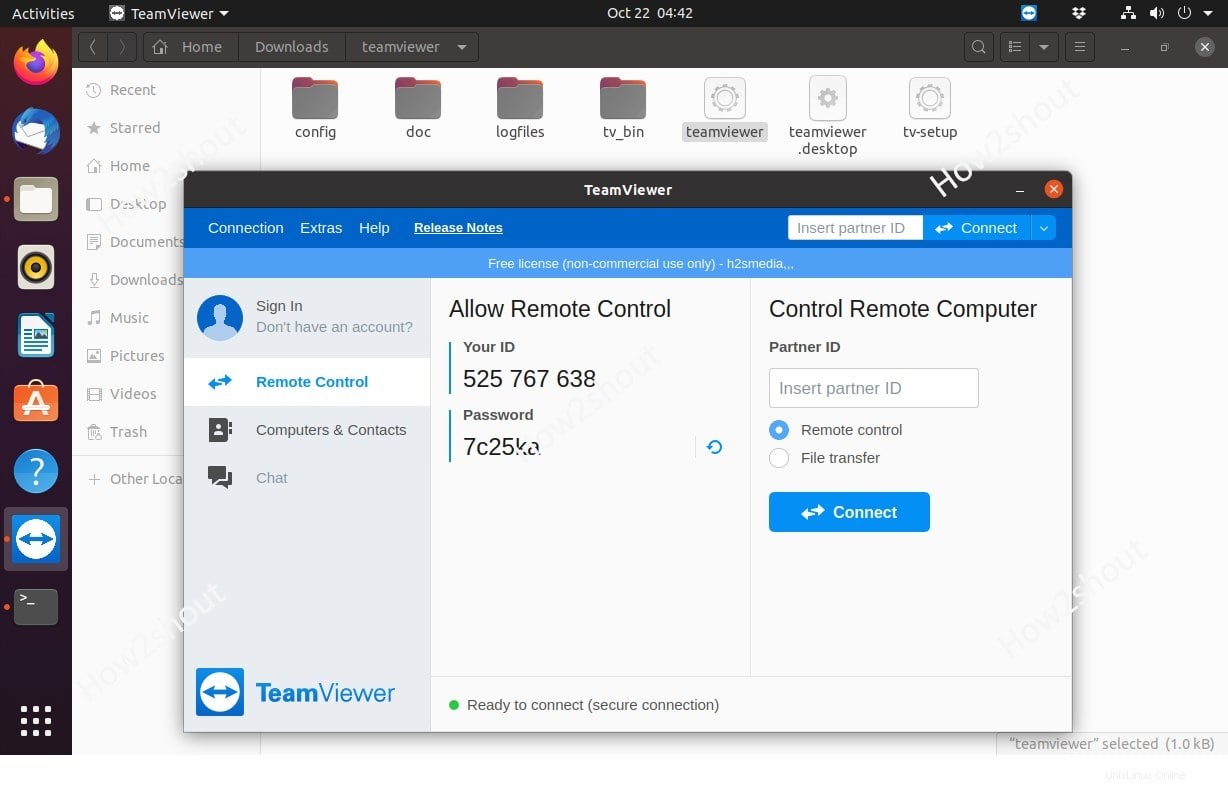Jika Anda bukan pengguna biasa TeamViewer, kami dapat menjalankannya dari Drive USB portabel atau hard disk internal di Ubuntu Linux tanpa menginstal menggunakan antarmuka pengguna grafis atau terminal baris perintah.
TeamViewer adalah perangkat lunak yang sangat akrab yang sebagian besar telah digunakan di beberapa titik waktu untuk menghubungkan desktop atau laptop jarak jauh. Sangat berguna dalam industri teknologi untuk memberikan dukungan kepada pelanggan, jika bantuan di tempat tidak memungkinkan atau masalah dapat diselesaikan dari jarak jauh. Selain perangkat lunak pemeliharaan jarak jauh, Teamviewer juga dilengkapi dengan fasilitas berbagi layar jarak jauh, konferensi video, obrolan, dan panggilan telepon VoIP untuk dilakukan di Windows, Linux, dan macOS.
Namun, di sini kita akan berbicara tentang versi portabel TeamViewer untuk sistem Linux seperti Ubuntu, Debian, CentOS, Linux Mint, RedHat dan banyak lagi… Pengembang perangkat lunak ini menyediakan file terkompresi dalam format TAR yang dapat dengan mudah diekstraksi dan ditempatkan di PenDrive atau hard disk sistem. Ini membantu dalam menggunakan Temaviewer di Linux tetapi tanpa menginstalnya sebenarnya di PC atau laptop.
Mari kita lihat langkah-langkah untuk menggunakan versi portabel Temaviewer di sistem Linux.
Unduh versi Linux portabel TeanViewer
Pertama, kita perlu mengunduh file yang tersedia di situs resmi TeamViewer untuk Distro Linux. Seperti yang kita ketahui selain Ubuntu dan Debian, ada banyak rasa lain dari distro Linux yang tidak didukung secara resmi oleh TeamViewer pada OS tersebut, versi ini akan sempurna untuk digunakan.
Di Unduh laman web , dimaksudkan untuk file Linux, gulir ke bawah dan dapatkan 32-bit atau 64-bit sesuai sistem Anda. Yah, sebagian besar sistem modern berjalan pada prosesor 64-bit, jadi, di sini kami mengunduh yang sama.
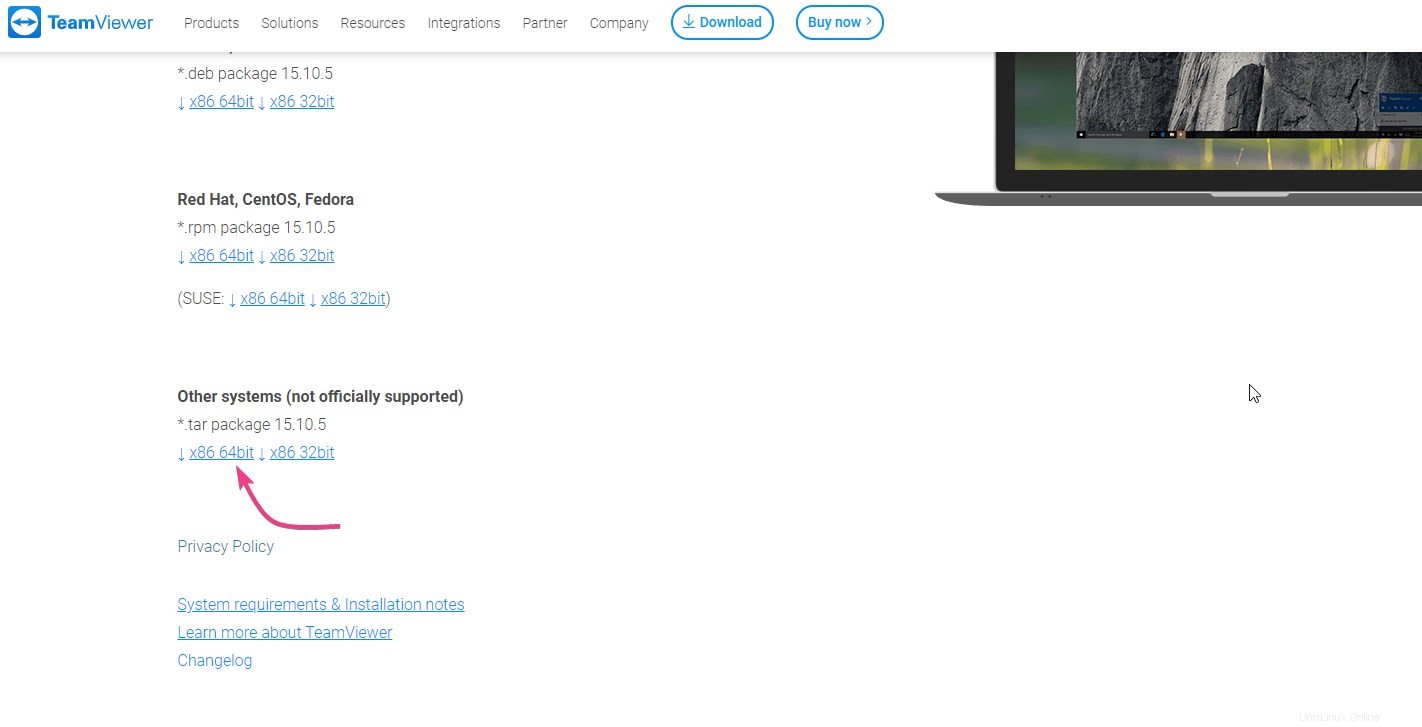
Ekstrak file di sistem Linux Anda
Secara default, apa pun yang kita unduh menggunakan browser web akan masuk ke Unduhan folder, jadi buka. Di sana Anda akan melihat file Arsip Teamviewer, klik kanan dan pilih opsi “Buka dengan Pengelola Arsip”.
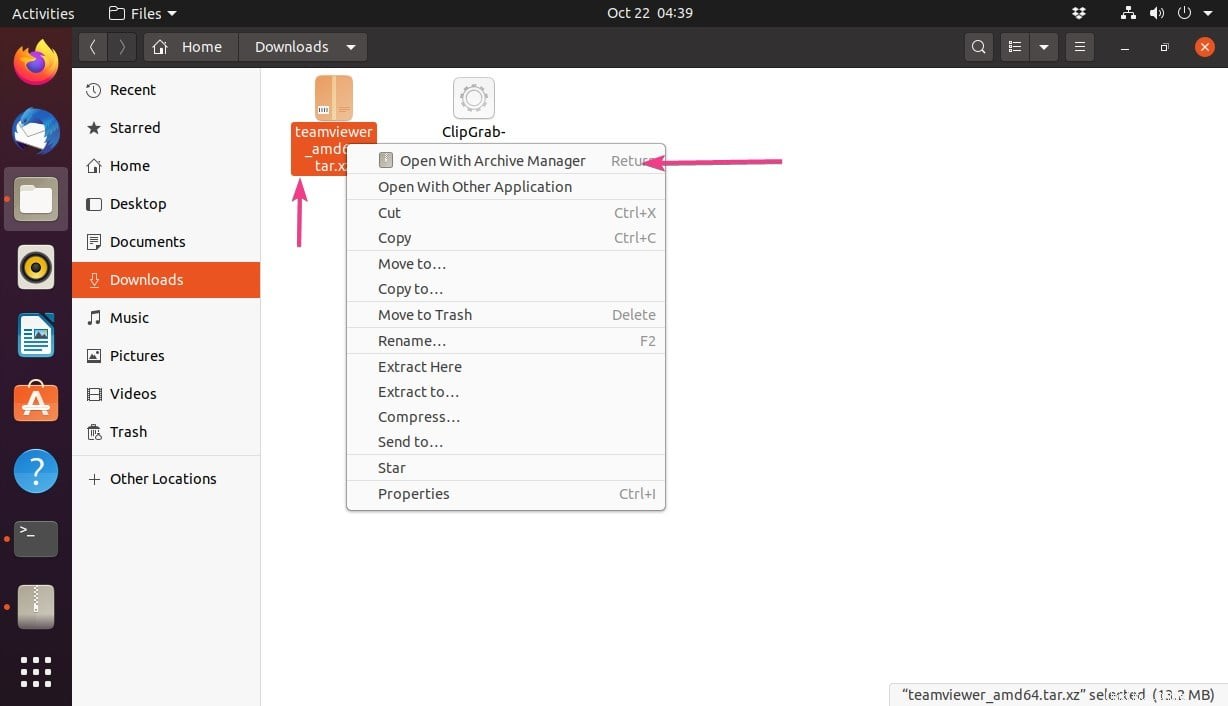
Klik tombol Ekstrak untuk mendekompresi file.
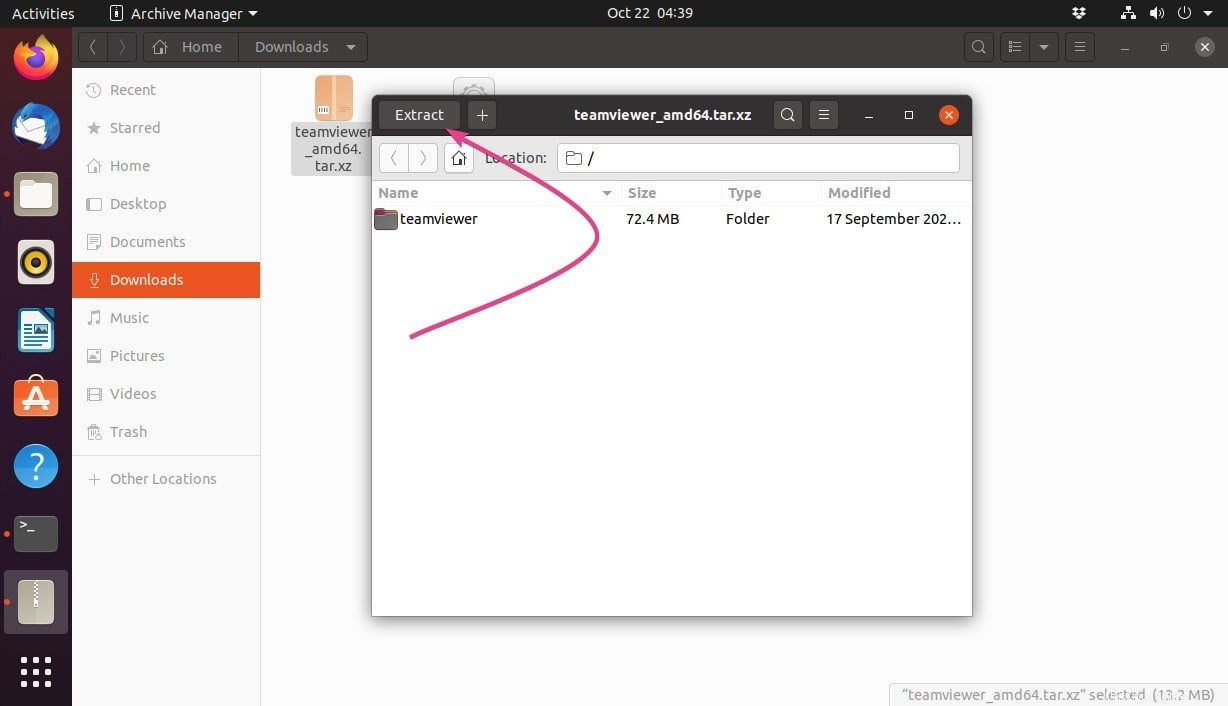
Jalankan Penampil Tim
Anda akan melihat folder yang diekstrak, yang juga dapat kami pindahkan ke Pen Drive, untuk dijalankan di sistem operasi Linux yang populer. Jadi, buka folder ini.
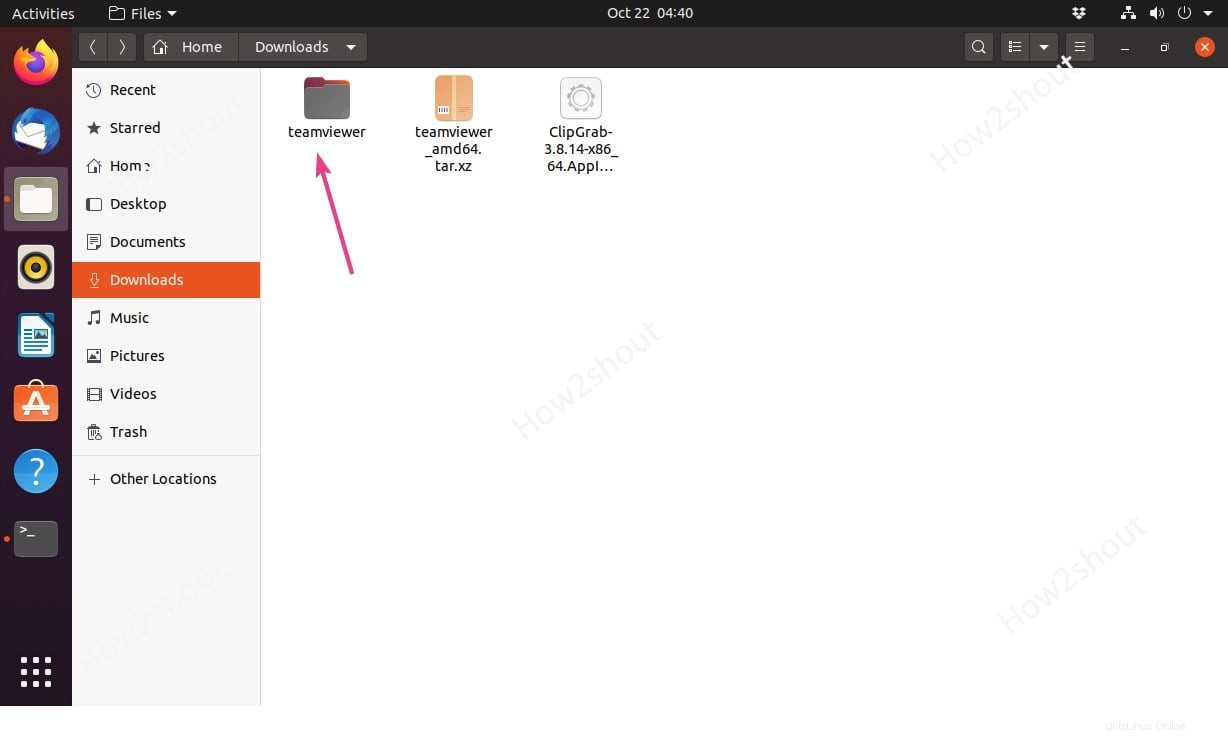
Klik dua kali pada file yang dapat dieksekusi Teaviewer dan Anda akan mendapatkan pop-up untuk Menerima syarat dan ketentuan.
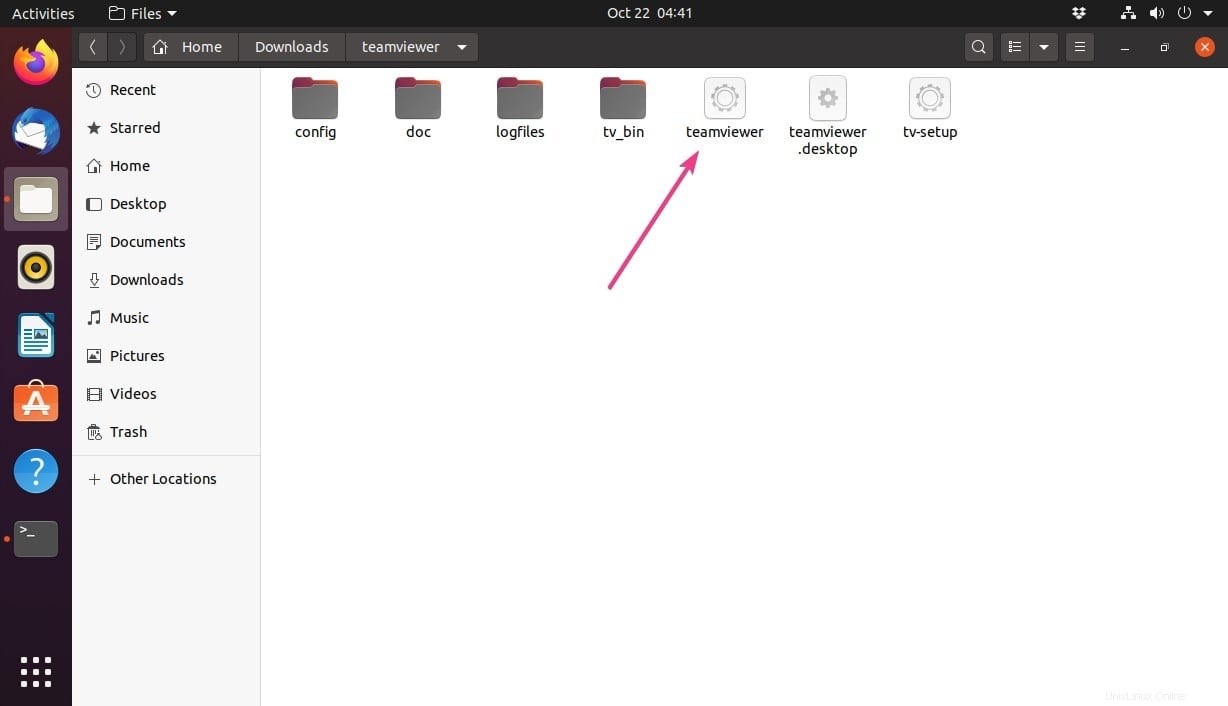
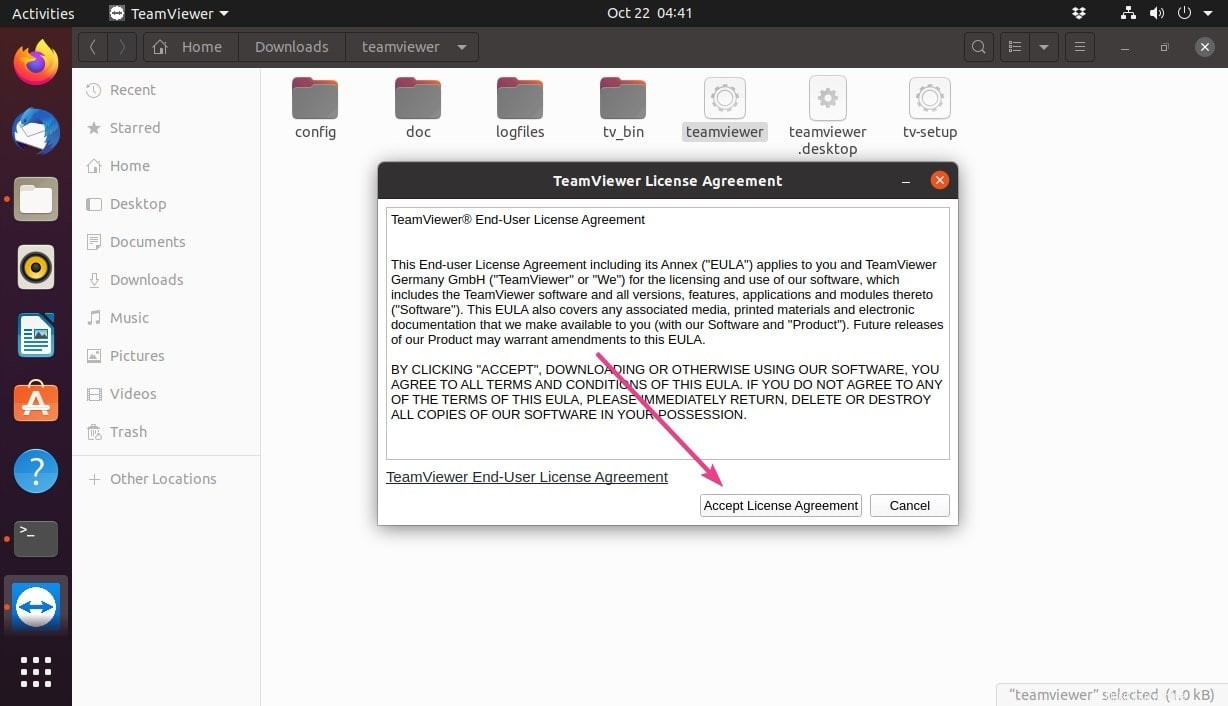
Sekarang, Akhirnya aplikasi jarak jauh kami siap untuk mengakses komputer jarak jauh mana pun yang berjalan dengan TeamViewer.